解決済み: 「このビデオはお住まいの国ではご利用いただけません」という問題
特定のビデオに出くわしたときに、同じポップアップ メッセージが表示されたことはありませんか?このビデオは、あなたの国では利用できません」? その場合、これは実際には一般的であり、複数のプラットフォームで発生する可能性があるため、簡単に対処できるため、それほど心配する必要はありません. 一部のユーザーは、YouTube コンテンツ、テレビ シリーズ、または映画を視聴しようとしたときに、この通知を複数回見たと報告しています。 この問題は実際に Netflix で発生する可能性があり、 Huluは、Prime Video、YouTube、またはその他のビデオ共有アプリ。
ビデオを見ることは、歌を聴くこととは別に、ほとんどの人にとって趣味または過去の時間のXNUMXつでもあります. そのため、突然、「このビデオはあなたの国では利用できません」などのエラーが表示された場合は、まったく迷惑です。 これに対処する方法を知るだけでなく、問題の考えられる原因を知ることも重要です。 最初の部分でこれについてさらに議論し、この問題を最終的にどのように排除できるかを確認しましょう。
記事の内容 パート 1. このビデオがあなたの国では利用できないと表示されるのはなぜですか?パート 2.「このビデオはお住まいの国ではご利用いただけません」問題の修正パート 3. Apple Music の曲またはビデオの保存に関する追加情報パート4。 概要
パート 1. このビデオがあなたの国では利用できないと表示されるのはなぜですか?
実際、特定の動画にアクセスしようとしたときにこの「この動画はあなたの国では利用できません」というメッセージが表示される主な理由は、コンテンツ作成者自身によって実際に設定された地域制限が原因である可能性があります. これに加えて、特定のトピックやコンテンツに関して政府が定義した法的制限が別の原因として考えられます。
上記の XNUMX つは、この問題の背後にある考えられる主な理由です。 ただし、まだ他のルーツがある可能性があります。 考えられる原因について何らかの形で認識したので、将来この制限に遭遇するのを最終的に回避するために適用できる解決策について説明します。 先に進み、第 XNUMX 部でそれらすべてに会いましょう。
パート 2.「このビデオはお住まいの国ではご利用いただけません」問題の修正
ここでは、地理的に制限されたビデオの問題を最終的に解決するための解決策をいくつか紹介します。
Hola 拡張機能を使用してビデオにアクセスする
ご存じない場合は、Hola 拡張機能が人気です。 Google Chrome拡張機能 これは、ビデオにアクセスできない、または開くことができない場合に優れたツールとして多くの人に知られています。 ブロックされたクリップのロックを解除して、期待どおりに再生することができます。 この拡張機能を使用すると、世界中のどの国のサイトにもアクセスできます。 これは主に Chrome で使用されますが、Mozilla Firefox 愛好家も利用できます。
Hola 拡張機能が、「このビデオはあなたの国では利用できません」というジレンマに対処するのにどのように役立つかを次に示します。
ステップ1。 Google Chrome を使用する場合は、最初に Hola 拡張機能をインストールする必要があります。 これは Web ストアからダウンロードできます。 見つかったら、[Chrome に追加] ボタンをタップするだけで、これを Chrome ブラウザで利用できるようになります。
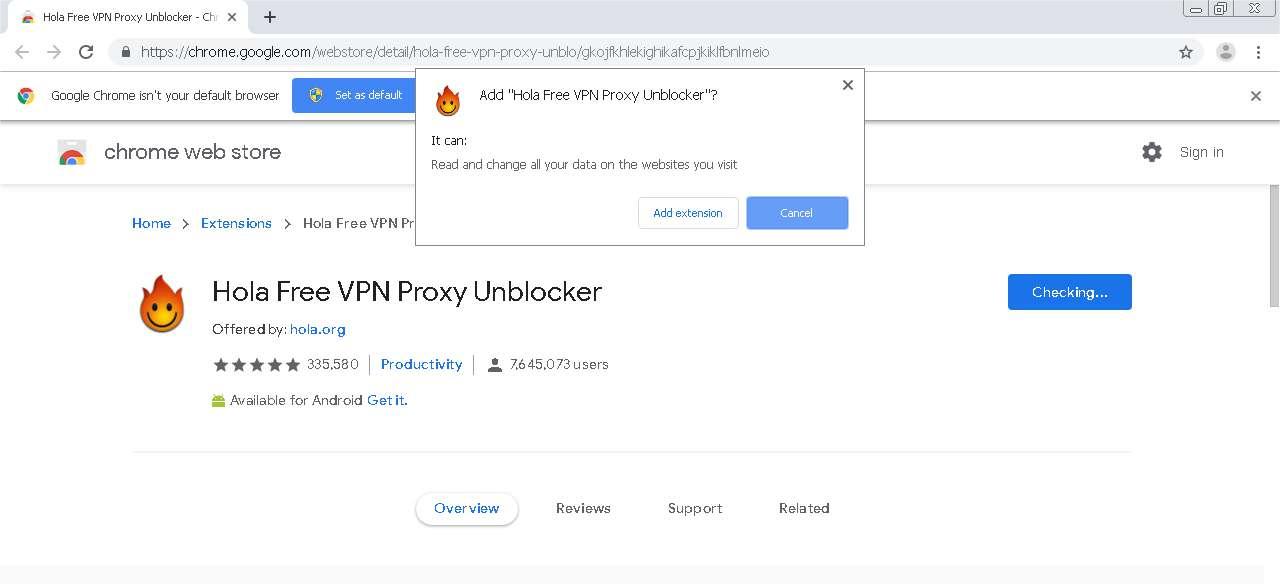
ステップ2。 この拡張機能が Chrome ブラウザに追加されると、アイコンとして表示されます。
ステップ#3。 これが機能するかどうかを試す時が来ました。 アクセスできないブロックされたビデオの XNUMX つを開き、Hola 拡張機能のアイコンをクリックするだけです。 そうすると、国旗を表示するポップアップメニューが表示されます。 あなたの国の国旗を選択するだけで、ビデオを再生できるはずです!
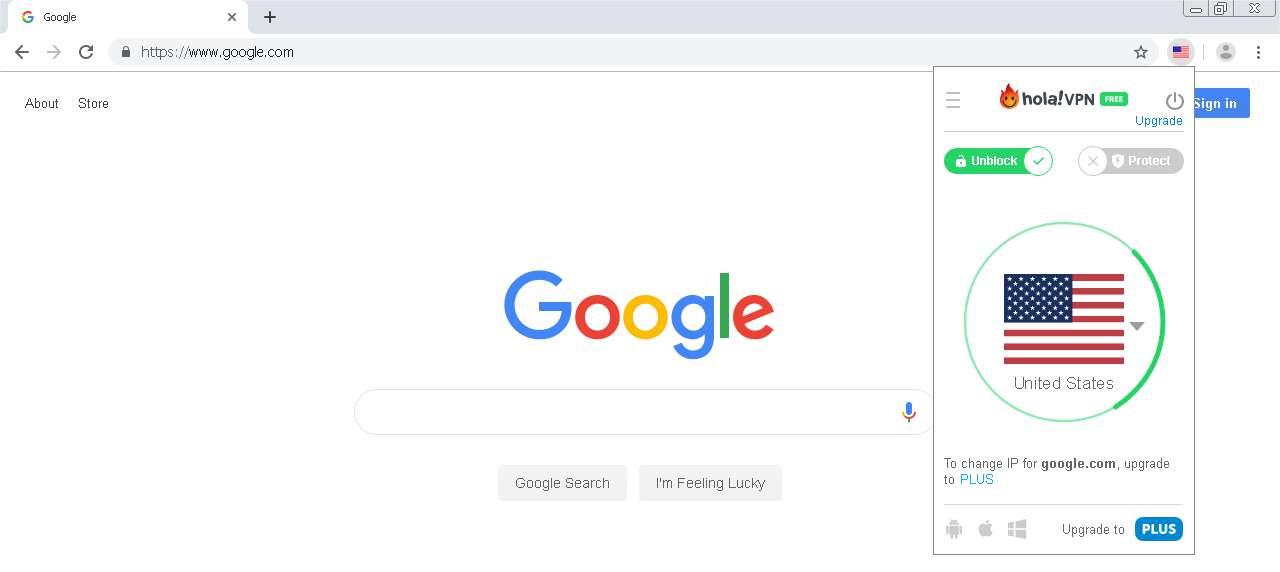
ビデオの URL を変更してビデオにアクセスする
「この動画はお住まいの国ではご利用いただけません」という問題を解決する別の方法は、動画の URL を変更することです。 これは、どういうわけか多くの人で機能したトリックです。
このソリューションを試してみたい場合は、以下の簡単なガイドに従ってください。
ステップ1。 あなたの国でブロックされているビデオを起動します。
ステップ2。 開いたら、URL の変更を開始できます。 /watch?v= を /v/ に置き換えるだけです。
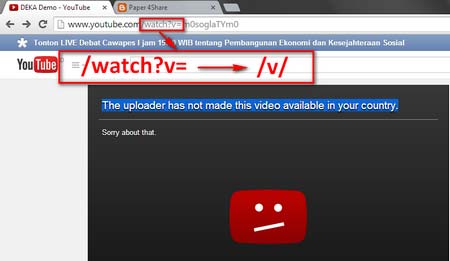
上記を完了した後、ビデオがまだブロックされているかどうか、またはアクセスできるようになったかどうかを確認してください。
VPN アプリ経由でビデオにアクセスする
プラットフォームが行っているのは、ユーザーの IP アドレスを追跡しており、それらがブロックされた国の一部であることが確認されると、動画は再生されなくなります。 これにより、IPアドレスを非表示にしておくと、サーバーはあなたがどこにいるかを特定できなくなり、ビデオにアクセスできるようになります. これは、匿名ユーザーとして Web にアクセスするのと同じです。
この場合に必要なのは VPN (仮想プライベート ネットワーク) です。 コンピューターまたはモバイル デバイス (モバイル ガジェットを使用している場合) に VPN をインストールする必要があります。 ビデオのブロックを解除するために使用できる Play ストアからダウンロードできる優れた VPN がいくつかあります。 ここには、最も人気があり、多くの人が最も使用しているもののリストもあります.
- ExpressVPN
- フィンチVPN
- OpenVPN Connect
- ホットスポットシールドVPN
- Android用OpenVPN
- VPN 経由
- 高速セキュア VPN
アイデアを提供するために、最も一般的に使用されている VPN の XNUMX つである Express VPN の詳細を次に示します.
エクスプレスVPN
このVPNは、「このビデオはあなたの国では利用できません」というエラーに対処するのに役立ちます. 30日間の試用期間内であれば無料でご利用いただけます。 ただし、この期間を過ぎると、使用を継続するには一定の料金を支払う必要があります。
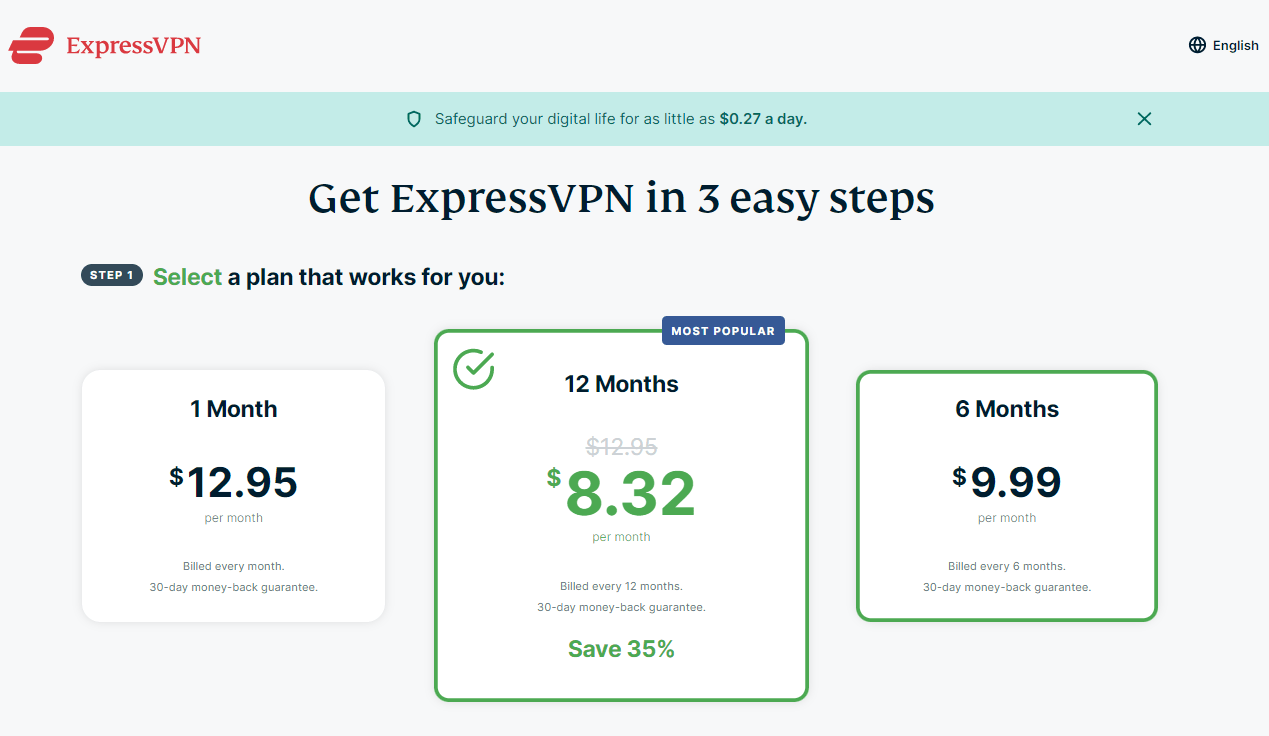
参考までに、ExpressVPN を試してみたい場合は、公式 Web サイトにアクセスしてデバイスにアプリをダウンロードするだけです。 アカウントを作成してから登録する必要があります。 ユーザー名とパスワードを使用してログインし、[接続] ボタンをタップします。
上記が完了したら、使用している元の IP は一時的なものに置き換えられます。 これで、安全に保護されていることを念頭に置いて、ビデオを再生し、匿名で Web にアクセスできます。
プロキシ サーバーを使用してビデオにアクセスする
「このビデオはお住まいの国ではご利用いただけません」というエラー メッセージを解決しようとするときに、プロキシ サーバーを使用することも有益です。 ブロックを解除することで、ブロックされたビデオを再生するのに役立ちます。 プロキシ サーバーは VPN と同じだと考えているかもしれません。 まあ、あなたは間違っています。 主な違いの XNUMX つは、VPN をダウンロードする必要があるのに対し、プロキシ サーバーではダウンロードする必要がないことです。 さらに、プロキシ サーバーは無料で使用できます。 いくつかのプロキシ サーバーもあります – Just Unblock it と Canada Proxy は、使用できる多くのサーバーの XNUMX つです。
パート 3. Apple Music の曲またはビデオの保存に関する追加情報
「このビデオはあなたの国では利用できません」というジレンマを解決する方法をいくつかご紹介します。 しかし、一部の音楽があなたの国で利用できない場合はどうなりますか? 次のような問題を経験していますか お住まいの地域では Apple Music の曲を利用できません? リージョンがブロックされたビデオにアクセスするための修正は、ジオブロックの音楽に適していますか?
この部分では、地理的に制限された Apple Music の曲へのアクセスに関して、ボーナス情報を共有することを目指しています. 興味がある場合は、このセクションを読み続けてください。
Apple Music 愛好家であれば、いつでもどこにいても自分のデバイスから音楽にアクセスできるようにする方法を考えたことでしょう。 ありがたいことに、次のようなアプリがあります TunesFun Appleの音楽コンバータ. それはそうであるようにApple Musicのダウンロードに役立ちます Apple Music DRMの削除 MP3 などの柔軟なフォーマットへの変換を支援します。 使い方は簡単で、ID3 タグやメタデータの詳細だけでなく、曲の元の品質も維持されます。
方法を簡単に見てみましょう。 TunesFun Apple MusicConverterは動作します。
ステップ1。 をインストールします TunesFun PC で Apple Music Converter を起動し、処理する曲のプレビューと選択を開始します。

ステップ2。 使用したい出力形式を選択します。 その他の出力パラメータ設定は、必要に応じて変更できます。

ステップ#3。 「変換」ボタンをタップするだけで、選択した Apple Music の曲の変換が最終的に開始されます。 変換が進行している間、DRM の削除プロセスも同時に行われます。
![[すべて変換] をクリックしてダウンロードを開始します](https://www.tunesfun.com/image/apple-music-converter/click-convert-button.png)
数分で、変換された DRM フリーの Apple Music の曲は、使用したいデバイスやメディア プレーヤーで再生できるようになります。
パート4。 概要
この投稿の議題は、「このビデオはあなたの国では利用できません」という問題を解決するためにユーザーが適用できる解決策を共有することです。 幸いなことに、ビデオを再生可能にしてアクセス可能にするための XNUMX つの簡単な回避策があります。
ブロックされたビデオのブロックを解除する方法についてここで紹介したヒントに加えて、Apple Music トラックのダウンロードに関するボーナス情報も共有されています。 TunesFun Appleの音楽コンバータ 確かに頼りになる素晴らしいツールです!
コメントを書く